
iPhoneのライトを点灯させる方法、つかない時の原因・対処法は?
2022年5月11日
突然の停電や暗い場所で探し物をする際などに役立つ、iPhoneのフラッシュライト機能。普段はあまり使わない機能かもしれませんが、災害時など、手元にiPhoneしかない時にライトがつかないと困りますよね。
この記事では、iPhoneのライトの点灯方法やライトがつかない時の原因・対処法を解説していきますので、この記事を読んで、iPhoneのライト(懐中電灯)機能の使い方を今一度確認してみましょう。
■iPhoneのライトをつける方法
・画面をロックした状態のままライト機能をオンにする
・コントロールセンターからライトをオンにする
■ライトの明るさを調節する方法
■iPhoneのライトがつかない主な原因
・バッテリーの電力不足
・アプリの不具合
・ソフトウェアの不具合
・端末の水濡れ・ライトの破損
■ライトがつかない際に自分でできる対処法
・しっかり充電する
・使用中のアプリなどを終了させる
・iPhoneを再起動する
・最新のiOSにバージョンアップする
・iPhoneを初期化する
■故障が考えられる場合はiPhoneを修理に出そう
・Appleの正規店に修理に出す
・第三者修理店に出す
■iPhoneのライト故障はスマホ修理王へ!
iPhoneのライトをつける方法

この項目ではiphoneのシリーズ別にフラッシュライトの点灯方法を解説します。
ホームボタンが搭載されているシリーズと搭載されていないシリーズでライトのつけ方が異なりますので、しっかり把握しておきましょう。
画面をロックした状態のままライト機能をオンにする
★ホームボタンが搭載されていないiPhone X以降の場合
<ロック画面の左下にある懐中電灯のマークを長押し>
これでライトが点灯します。
片手でサクッと操作できるので、とっさに灯りが必要になった時もラクラクです。
※懐中電灯のマークを長押しする際は、触れる程度のタップだとつかないことがあるので、少し強めにタップしてみてください。
コントロールセンターからライトをオンにする
★ホームボタンが搭載されているiPhoneの場合
ロック画面からライトを点灯させることができるのは、ホームボタンがないモデルのみ。ホームボタンが搭載されているiPhoneの場合は、コントロールセンターからライトを点灯させる方法が便利です。もちろん、iPhone X以降の機種も同様に、コントロールセンターからライトをつけることができます。
ホームボタンがある機種の場合は、画面を上から下、もしくは下から上に向かってスワイプ、ホームボタンがない機種の場合は画面右上から下に向かってスワイプし、コントロールセンターを表示させて、懐中電灯のマークをタップすると、ライトが点灯します。
ライトの明るさを調節する方法
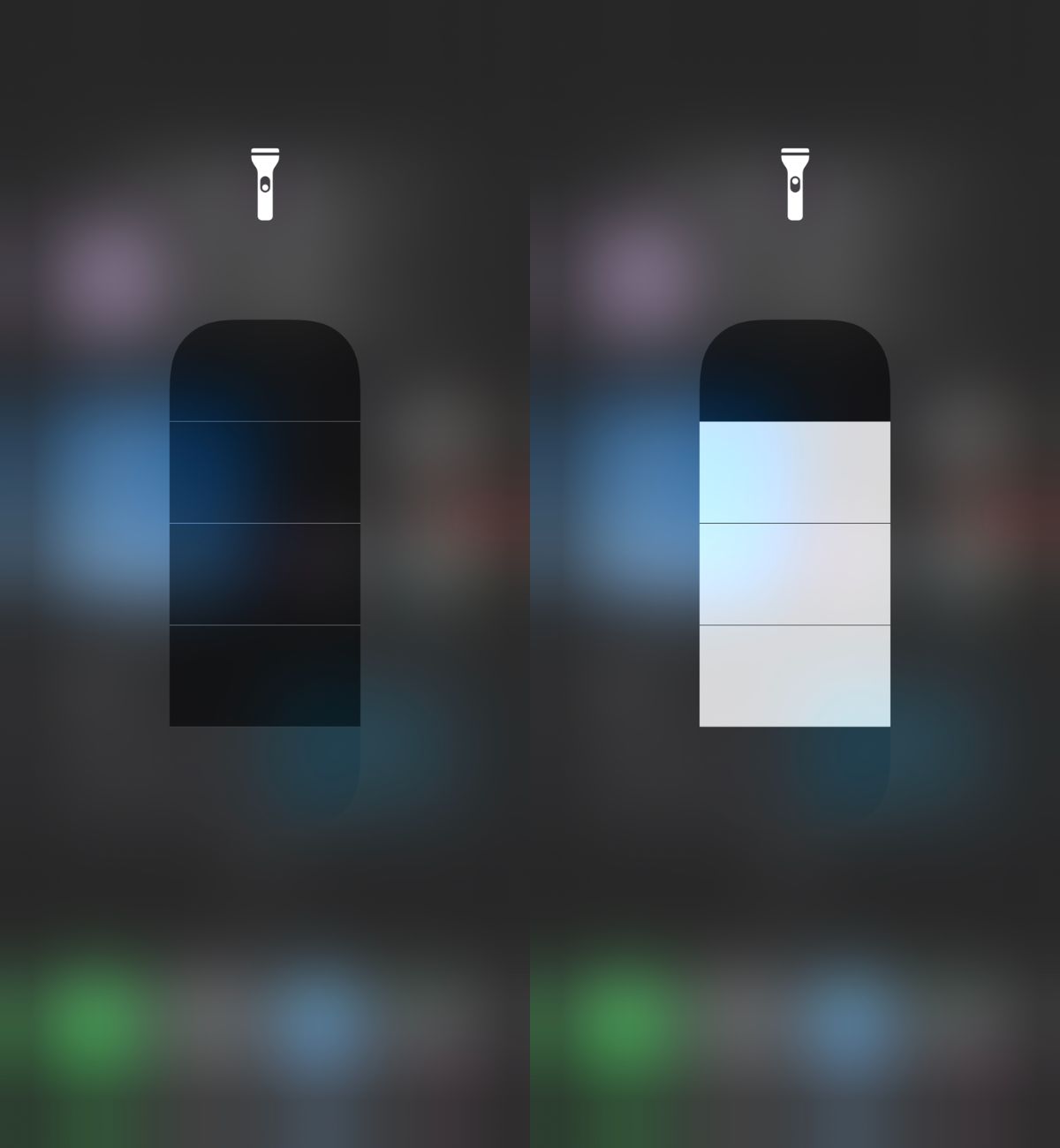
iPhoneのライトはただ点灯させるだけでなく、明るさを調節することが可能です。ただし、明るさを調節できるのは、iOS 10以降で3D Touchに対応しているiPhone、またはiOS 11以降のiPhoneです。
ライトの調節画面を出す方法は簡単。コントロールセンターで懐中電灯のマークを長押しするだけです。長押しした後にでてくるゲージで、好きな明るさのレベルまでスワイプ、またはタップすることで明るさを変えることができます。
iPhoneのライトがつかない主な原因
バッテリーの電力不足
充電が少ないと電力が足りなくなり、iPhoneの電源が落ちてしまうことってありますよね。
iPhoneは、そういった状態を避けるため、また、本体の起動時間を長く保つために、ライトがつかないように働くことがあります。
ライト機能に限らず、iPhoneの様々な機能を活用したい時に「充電がない」という状態を避けるためにも、日頃から自分の使っているiPhoneのバッテリー残量がどのくらいかを意識しておくと、急に灯りが必要になった際も安心です。
アプリの不具合
ライトの点灯にサードパーティ製のアプリを使用している場合には、ライトを点灯させるアプリに何かしらの問題があり、ライトがつかない可能性が考えられます。
その際は、アプリを終了させてみると改善するケースがあるので、一度アプリを終了させて再度立ち上げてみてください。
ソフトウェアの不具合
本体が破損しているわけでも、ライトが割れているわけでもない場合、ソフトウェアの不具合が原因ということも。
ライトを点灯させるためのシステム等にトラブルが発生しているケースがあるので、iPhoneを再起動してみる、iOSを最新の状態にアップデートするなどの対処をしてみましょう。
端末の水濡れ・ライトの破損
iPhoneの内部には、水濡れに弱い電子基板や電子部品が実装されています。雨に濡れる、洗面台やトイレに水没させるといったことが原因で、iPhone内部に水が入りこみ、ライトや周辺部品がショートするケースは少なくありません。
iPhone7以降のモデルは耐水性能が備わっているものの、やはり水濡れには十分注意が必要です。耐水性能が強化される前のモデルを使用している場合は、一層注意しましょう。
また、iPhoneは衝撃によって故障することも。うっかり地面に落としてしまった、ライト部分にヒビが入ってしまったなどの場合でも、ライト機能が正常に働かないことがあります。一見、壊れていないように見えても、内部の電子部品が破損している、なんてことも。
明らかに破損している場合はもちろん「そういえば、この間うっかり地面に落としてしまったな、見た目は壊れてないみたいだけど」という場合でも、一度修理に出して点検してもらうと、不具合が改善されるケースがあるので、故障の原因・きっかけに心当たりがある場合には修理を検討してみましょう。
ライトがつかない際に自分でできる対処法

しっかり充電する
前述したように、iPhoneのバッテリー残量が少なくなっていると、ライトが点灯しない場合があります。バッテリー不足では本来のパフォーマンスを発揮できません。
ライトがつかないという場合は、まず充電をチェックしてみてください。しっかり充電ができたら、ライト機能をオンにして点灯するか確かめてみましょう。
外出先でiPhoneを使う機会が多いという方は、モバイルバッテリーや充電ケーブルを常備しておくと、どこにいても充電できてとっても便利です。自然災害などに備えるためにも、こうしたアイテムを揃えておくと安心できるでしょう。
使用中のアプリなどを終了させる
動画配信に関するものや、調べ物をする際に役立つもの、ビジネスに利用できるものなど、日々の生活に役立つアプリって実にたくさんありますよね。
クオリティの高いものが多く、私たちの生活はどんどん便利になっています。しかし、アプリをたくさんインストールしたり高スペックを要求するアプリを起動したままにしていると、iPhone本体にかかる負荷も大きくなり、ちょっとした不具合が頻繁に起きてしまうものです。
ブラウザでたくさんのサイトを開いていたり、容量の重いアプリをいくつも起動させたりしている状態は、本体に負荷がかかりすぎており、iPhone内部で情報を正常に処理することができなくなっている可能性があります。
ライトがつかなくなる原因のひとつに、こうしたケースも考えられるので、iPhoneのブラウザを閉じないまま、新しいブラウザを開いて作業をする、アプリをいくつも起動させたままにする、容量いっぱいまでアプリをインストールする、といったことはなるべく避けましょう。
不要なアプリを整理し、一度すべてのアプリを閉じてから、ライトがつくか確認してみてください。
iPhoneを再起動する
画面がフリーズするなど、iPhoneのちょっとした不具合を改善させる際に有効な強制再起動。
iPhoneを再起動することで溜まっていたキャッシュやデータが一度リセットされます。端末にかかっている負荷を解消すると、不具合もなくなる可能性が高いです。ライトが不調の時も、この方法をぜひ試してみてください。
〜強制再起動の方法〜
★iPhoneX以降の機種★
音量ボタン(プラスボタン)を押してはなす
↓
音量ボタン(マイナスボタン)を押してはなす
↓
電源ボタン(サイドボタン)を長押し
スライダが表示されるので、横にスライドしてiPhoneの電源をオフに
↓
Appleのロゴが表示されるまで電源ボタン(サイドボタン)を長押し
↓
Appleロゴが表示されたら電源ボタンを離す
★iPhone8以前の機種★
iPhoneの電源ボタン(サイドボタン)を長押し
↓
スライダが表示されたら、横にスライドしてiPhoneの電源をオフに
↓
Appleのロゴが表示されるまで電源ボタン(サイドボタン)を長押し
↓
Appleロゴが表示されたら電源ボタンを離す
最新のiOSにバージョンアップする
iOSのバージョンアップは新しいバージョンが公開されたら、その都度行っているでしょうか。
「そういえば結構前に通知が出てたけど、アップデートせずにそのまま使ってる」という方、結構多いのではないでしょうか。
ライトがつかない原因のひとつとして、iOSの不具合も考えられます。古いiOSを使用している場合は、最新のiOSにバージョンアップしてみましょう。
★iOSバージョンアップ時の注意点★
iOSのアップデートには時間を要するので、スケジュールに余裕がある時に行いましょう。
iPhoneのiOSをバージョンアップする方法は、パソコンを使う方とWi-Fi経由で行う方法の2種類があります。
少しでも簡単に済ませたい方やパソコンがない方は、Wi-Fi経由で行う方法をお試しください。
まずは、「設定アプリ」→「一般」→「ソフトウェアアップデート」をタップして、新しいバージョンが公開されているか確認しましょう。
新しいバージョンが公開されており、まだダウンロードとインストールが済んでいない場合には、新しいiOSバージョンの数字とアップデート内容が表示されます。
その下に表示されている「ダウンロードとインストール」をタップすることで、iOSのアップデートが開始されます。
iPhoneを初期化する
「充電を目一杯しても、再起動させても、最新のiOSにアップデートしても、まったく症状が改善されない!」
そんな時は、iPhoneを復元(初期化)する方法もあります。
初期化する方法は2種類。
パソコンを使用する方法、設定アプリから行う方法があります。自分のやりやすい方法で実行しましょう。
★初期化する前の注意点★
iPhoneを初期化すると工場出荷時の状態に戻ってしまいます。つまり購入時の状態になってしまうわけです。
消去されるデータの例:電話帳・写真・動画・ファイルなど。
バックアップがない状態消してしまったデータは元に戻すことはできませんので、初期化を行う前は、必ずバックアップをとりましょう。
故障が考えられる場合はiPhoneを修理に出そう

Appleの正規店に修理に出す
Apple Storeなどの公式ショップでは、AppleCare+の保証が適用されます。保証期間内で、かつ保証対象の症状であれば、リーズナブルな価格でiPhone修理ができますよ。保証期間内であれば、正規店への修理依頼がおすすめですので、まずは自身の契約内容を確認してみましょう。
また、第三者修理店にはない魅力的なポイントとしてあげられるのは使用する部品です。正規店であれば、修理に使用する部品等は純正品なので安心感があります。
第三者修理店に出す
「AppleCare+の保証期間が過ぎていた」「今すぐ修理に出したい」などの場合は、第三者修理店が最適。
民間のお店であれば、保証期間が過ぎていても修理費用は比較的安価です。また、専門知識やスキルを身につけた修理スタッフが修理を担当するので、技術面でも心配はいりません。その他にも、第三者修理店のメリットとしてあげられるのは修理時間の短さ。短時間で修理をしてくれるお店がほとんど。
仕事や家事で忙しい方、すぐに修理に出したい方、なるべく安く修理をしたい方は、第三者修理店に依頼するのがおすすめです。
iPhoneのライト故障はスマホ修理王へ
iPhoneのライトは、狭いスペースに物を落としてしまった時や、突然の停電時などに非常に役立ちます。
これまでよく使っていた方も、そうではない方も、自分のiPhoneのライトがスムーズにつくか確認してみましょう。
もし、ライトがつかなかったり、点灯するまでの過程に不具合があったりするようであれば、ぜひ『スマホ修理王』にご相談ください!
※機種や症状により、一部店舗ではご対応できない場合があります。予めご了承ください
この記事の監修者

株式会社フラッシュエージェント
取締役 大橋光昭
1983年大阪府生まれ。OA機器販売営業、インターネット広告代理店のマーケティング職・新規事業開発職などを経て、2015年4月 株式会社ヒカリオを同社代表と設立。iPhone修理事業の担当役員として商業施設を中心に延べ14店舗(FC店含む)の運営に携わる。2019年7月 iPhone修理事業の売却に伴い株式会社ヒカリオを退職。2019年10月 株式会社フラッシュエージェント入社。「スマホ修理王」の店舗マネジメント及びマーケティングを担当。2020年4月 同社取締役に就任。



